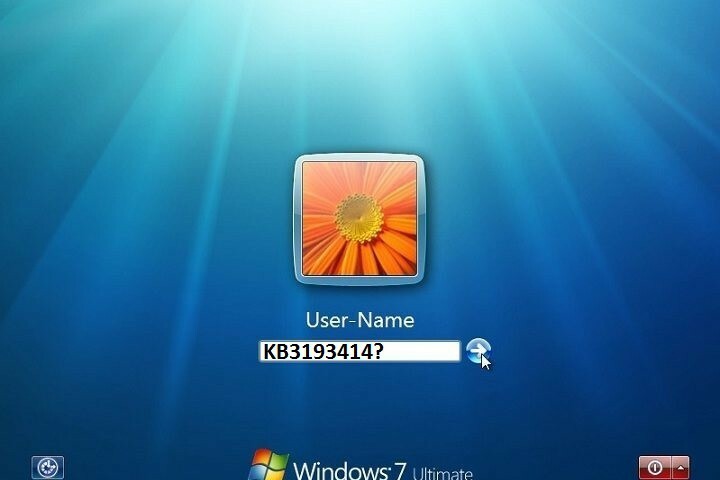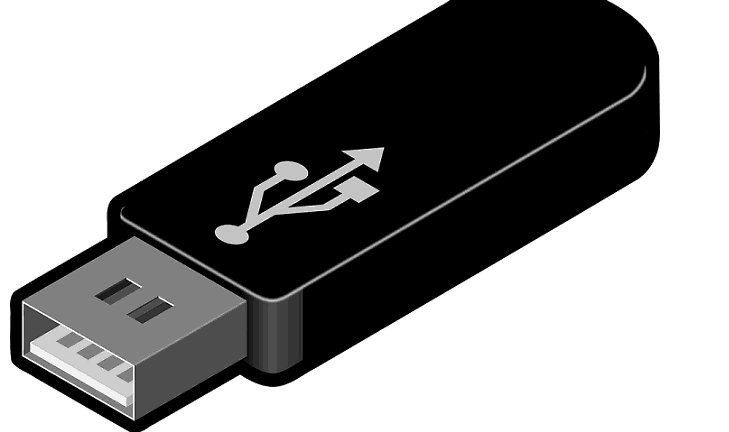
Denne programvaren vil holde driverne dine i gang, og dermed beskytte deg mot vanlige datamaskinfeil og maskinvarefeil. Sjekk alle driverne dine nå i 3 enkle trinn:
- Last ned DriverFix (bekreftet nedlastningsfil).
- Klikk Start søk for å finne alle problematiske drivere.
- Klikk Oppdater drivere for å få nye versjoner og unngå systemfeil.
- DriverFix er lastet ned av 0 lesere denne måneden.
Det er alltid et trygt valg å lage en sikkerhetskopi av Windows 10, Windows 8.1, Windows 7-operasjonen systemet i tilfelle noe går galt, og du vil ha Windows OS tilbake det var. For at du skal lage en sikkerhetskopi av Windows 8.1 til USB-pinnen, må du ha en stor nok USB for å støtte alt du har på Windows 8.1-systemet. Men heldigvis for oss trenger vi bare omtrent 6 GB ledig plass på USB-en eller mindre, derfor bør vi ikke ha noen problemer med dette.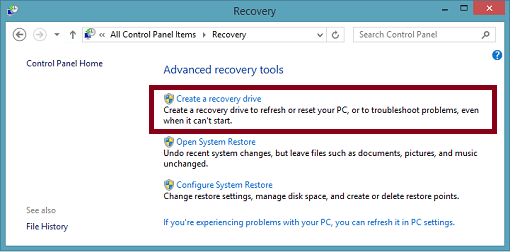
En annen god funksjon i Windows 8.1 er det faktum at det gir oss muligheten til å lagre direkte på en ekstern USB og dermed gjøre prosessen mye enklere for oss. Så hvis du brukte den interne harddisken for å lagre sikkerhetskopibildet til Windows 8.1-operativsystemet, kan du nå overføre det til din egen USB-pinne og frigjøre litt plass til andre ting. Følg veiledningen nedenfor for en detaljert forklaring på hvordan du sikkerhetskopierer Windows 8.1 til USB-en.
Sikkerhetskopier Windows 10 på USB
- Bruk alternativet ‘Opprett en gjenopprettingsstasjon’
- Bruk Kontrollpanel
1. Bruk alternativet ‘Opprett en gjenopprettingsstasjon’
- Flytt musepekeren til nedre høyre side av skjermen.
- En menylinje skal vises, og du må venstreklikke på “Søk”.
- I søkeboksen du blir presentert i den menyen, må du skrive inn "gjenopprettingsstasjon".
- Et ikon med "Lag en gjenopprettingsstasjon" skal dukke opp på skjermen.
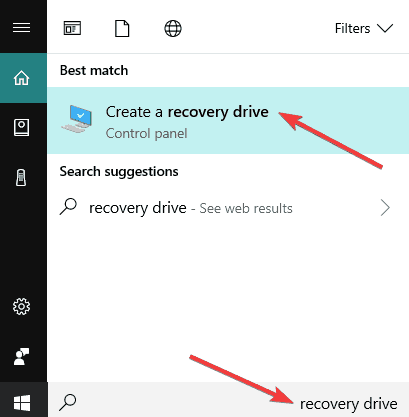
Merk: Du må være logget på som administrator for å få tilgang til denne Windows 10, 8.1, 7-funksjonen. - Venstreklikk på ikonet "Opprett en gjenopprettingsstasjon".
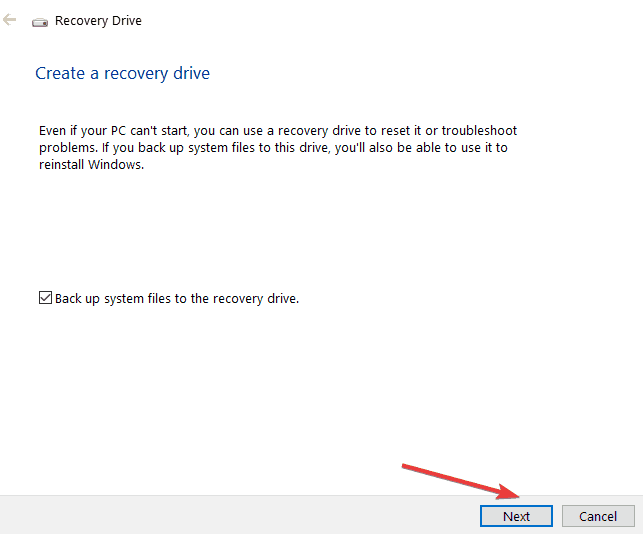
- Du må merke av i ruten ved siden av "Kopier gjenopprettingspartisjonen fra PC-en til gjenopprettingsstasjonen".
- Venstreklikk på "Neste" -knappen du har nederst i vinduet.
- Du vil bli presentert i Windows 10, 8.1-vinduet med nødvendig størrelse på USB.
- Hvis du har nødvendig plass til gjenopprettingspartisjonen på pinnen, setter du inn USB-pinnen.
- Venstreklikk på USB-stasjonen for å velge den.
- Venstreklikk på "Neste" -knappen nederst på skjermen.
- Venstreklikk på "Opprett" -knappen.
- Du må vente i opptil en time avhengig av overføringshastigheten.
- Venstreklikk på “Finish” -knappen etter at prosessen er fullført.
- Fjern USB-pinnen fra Windows 8.1-enheten.
Merk: beholde denne USB-pinnen bare for Windows 10, 8.1-gjenoppretting; du bør ikke plassere noe annet på denne spesifikke USB-pinnen.
- I SLEKT: Full løsning: Kan ikke opprette gjenopprettingsstasjon på Windows 10, 8,1, 7
2. Bruk Kontrollpanel
Du kan også sikkerhetskopiere windows 10 på USB fra kontrollpanelet. Her er trinnene du må følge:
- Start Kontrollpanel> gå til System og sikkerhet.
- Velg Sikkerhetskopiering og gjenoppretting (Windows 7)
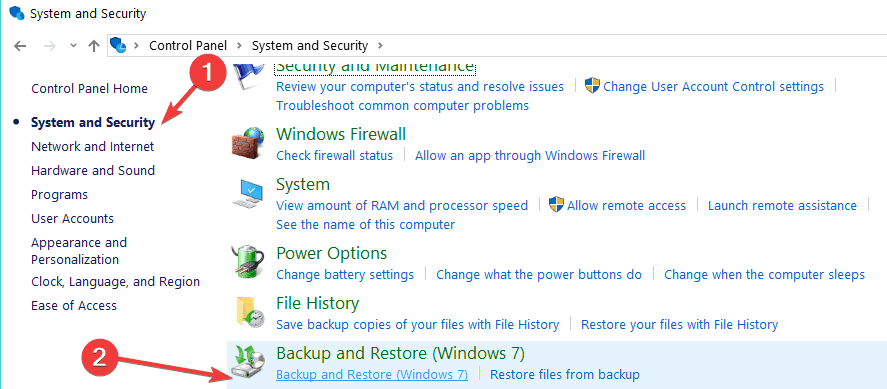
- Lag et systembilde
- Spørsmålet 'Hvor vil du lagre sikkerhetskopien?' Vises på skjermen> velg På en harddisk
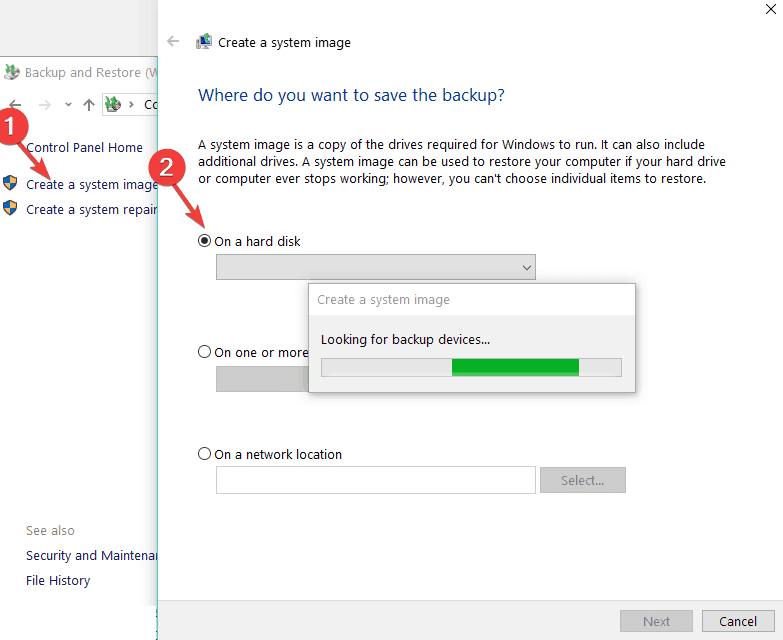
- Velg lagringsenheten der du vil lagre sikkerhetskopien> Start sikkerhetskopieringsprosessen.
- Veiviseren oppretter nå en fullstendig sikkerhetskopi av systemet ditt.
En annen ting du må huske på er også at hvis du oppgraderte til Windows 10, 8.1 fra en tidligere Windows 8, 7-versjonen må du oppgradere systemet ditt igjen etter at du har brukt USB-pinnen som sikkerhetskopi.
Med dette sagt har du nå en brukbar sikkerhetskopi av Windows 10, 8.1, 7-systemet ditt klart til bruk når du har problemer med operativsystemet ditt. Hvis du har spørsmål angående denne artikkelen, kan du gi oss beskjed i kommentarene nedenfor, så svarer vi på kortest mulig tid.
RELATERTE HISTORIER FOR Å KONTROLLERE:
- Beskytt filene dine mot ransomware med Paragon Backup Recovery 16 Free
- Windows 10. april-oppdatering bringer opp skjulte gjenopprettingsstasjoner [FIX]
- FIKSET: Ved et uhell slettet Windows 10-gjenopprettings- / oppstartspartisjon